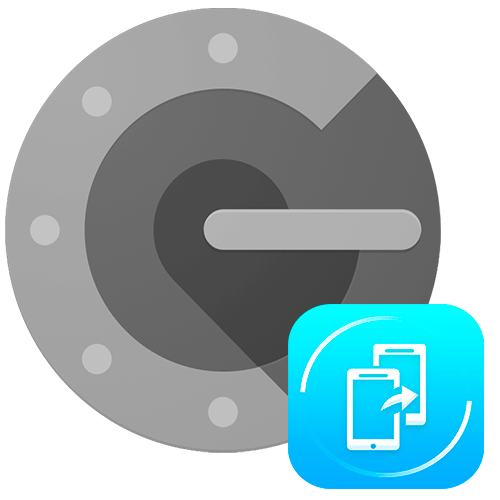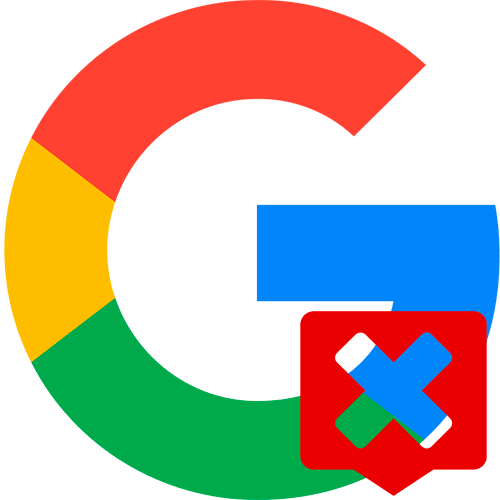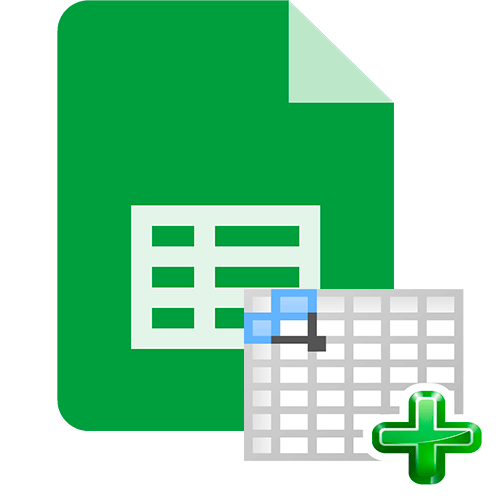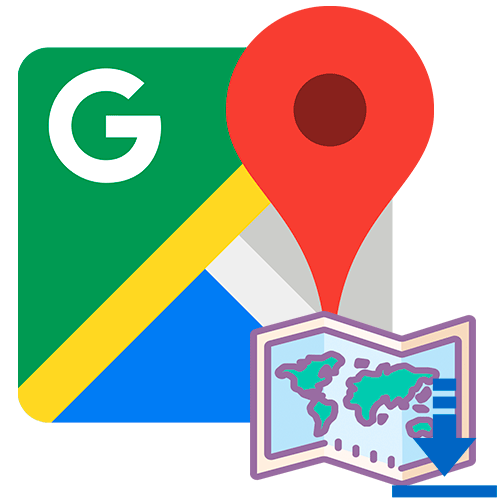Зміст
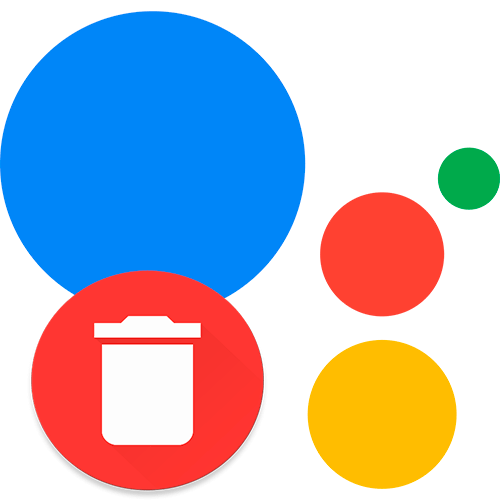
Спосіб 1: контекстне меню ярлика
Найпростіший спосіб деінсталювати додаток Google Асистент — це прибрати його зі списку софта через домашній екран або список софта. Для цього зробіть наступне:
- Відкрийте меню, де відображаються іконки всіх встановлених додатків на Андроїд. Знайдіть голосового помічника " асистент» , натисніть на його значок і утримуйте секунду. Відобразиться спливаюче меню, де потрібно вибрати пункт " видалити»
- Потім підтвердьте дію.
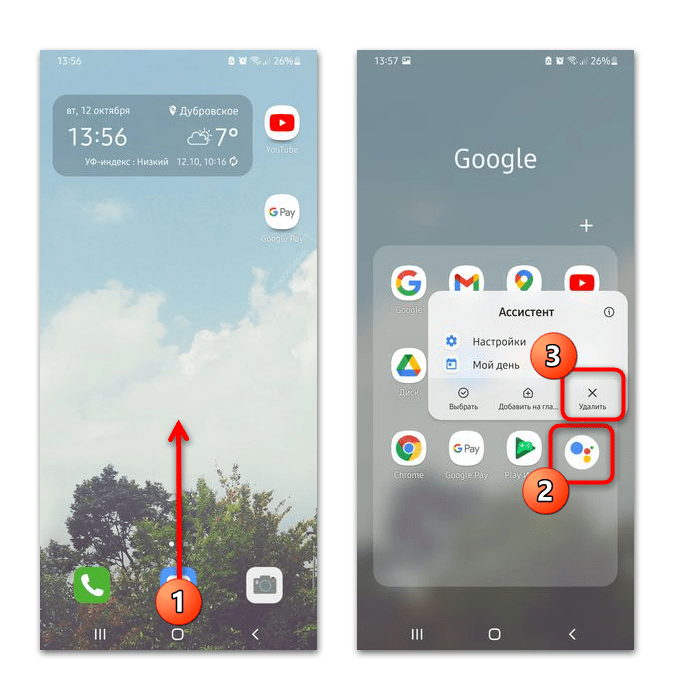
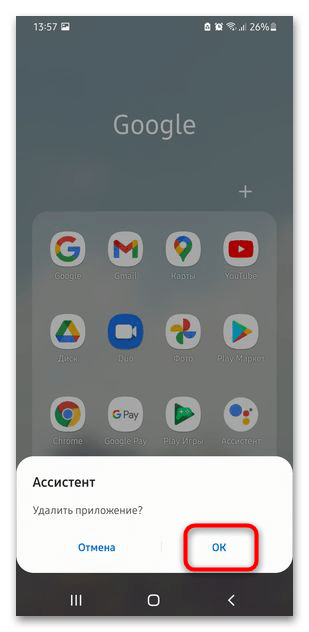
Процедура видалення через Головне меню може відрізнятися в залежності від моделі пристрою і версії встановленої на ньому оболонки Android.
Спосіб 2: Системні&171; Налаштування & 187;
Голосовий помічник Google Асистент на пристроях Android можна видалити стандартним способом через розділ з встановленими додатками. Для цього дійте так:
- Через Головне меню або верхню шторку перейдіть в розділ «Налаштування» . Виберіть підрозділ з додатками.
- У списку встановленого софта знайдіть " асистент» і тапніте по його назві. У верхній або нижній частині вікна знайдіть і натисніть на кнопку " видалити» .
- Підтвердьте дію у спливаючому вікні.
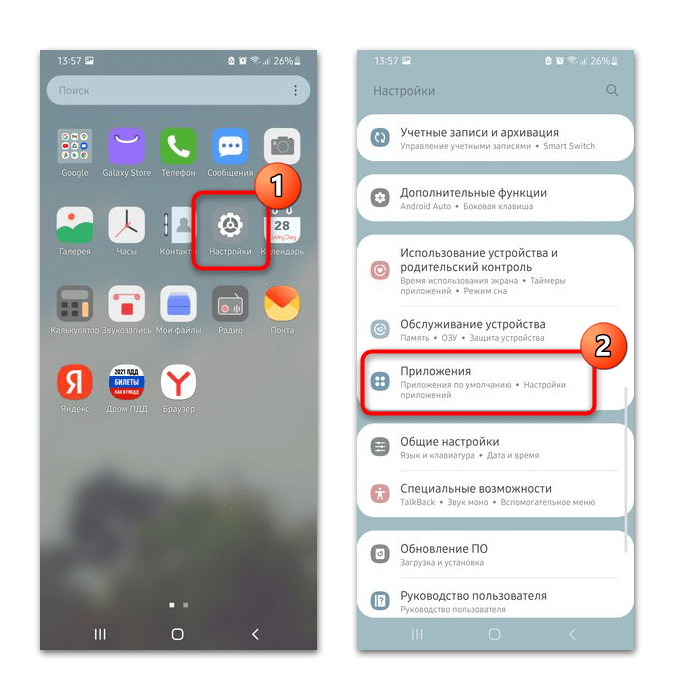
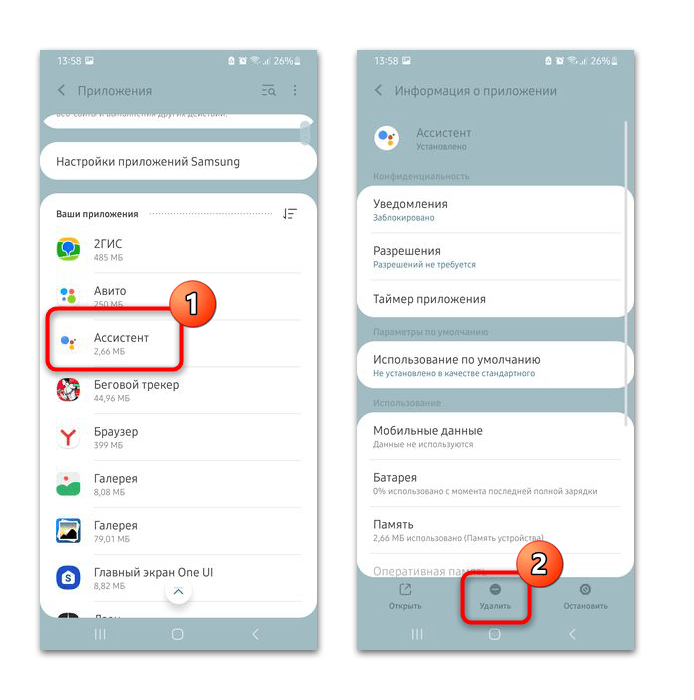
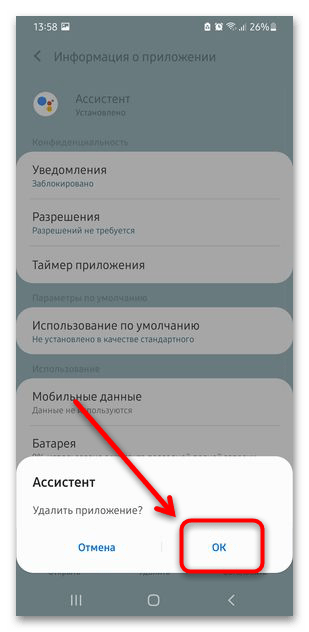
Через вікно налаштувань програми також можна тимчасово зупинити його роботу, натиснувши на відповідну кнопку, однак воно буде запущено при наступному включенні смартфона. За допомогою розділу»Пам'ять"
є можливість видалити тимчасові файли, які займають місце на сховище, сам асистент при цьому залишиться на місці.
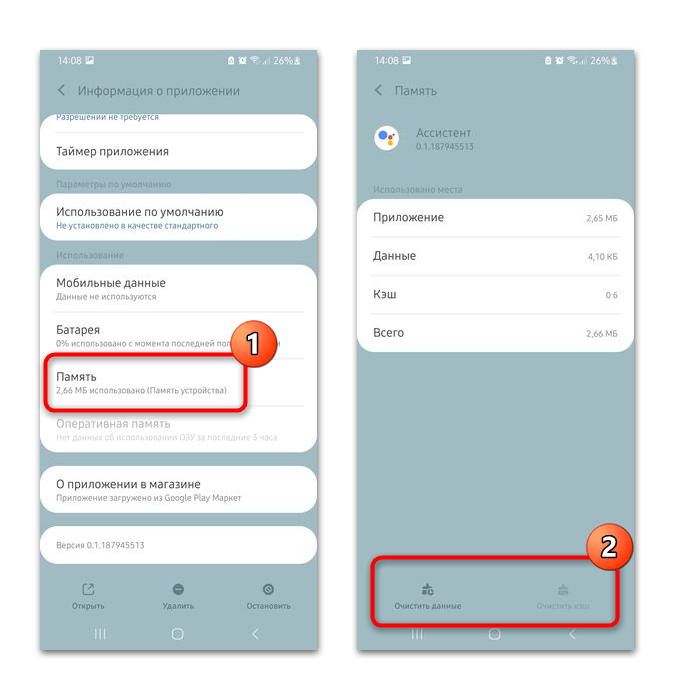
Спосіб 3: сторонні програми
Більш досвідчені користувачі можуть скористатися сторонніми рішеннями для видалення асистента, оскільки не всі оболонки дають його стерти раз і назавжди: іноді через системні &171;Налаштування&187; виходить тільки відновити версію програми до початкового стану. Як правило, видаляються такі додатки тільки на пристроях з наявністю root. Більш розгорнуто про це ви можете прочитати в нашій окремій універсальній статті.
Детальніше: Як видалити невдалі програми в Android
Спосіб 4: Вимкнення Помічника
На деяких смартфонах Google Assistant може працювати, але не відображатися в списку додатків як окремий. У такій ситуації можна просто відключити його через додаток Google або, можливо, & 171; Налаштування&187; Android (дана можливість залежить від оболонки). Про те, як деактивувати роботу асистента без його видалення ми розповідали в окремому матеріалі за посиланням нижче.
Детальніше: вимкнення Google Assistant в Android